Att installera Opera är också en enkel process
- Opera är en populär webbläsare känd för sitt rena användargränssnitt och svit med funktioner.
- Webbläsaren har en gratis VPN, integrerade musikappar och mer.
- Den här recensionen kommer att bryta ner alla fantastiska saker med Opera och de inte så fantastiska sakerna.
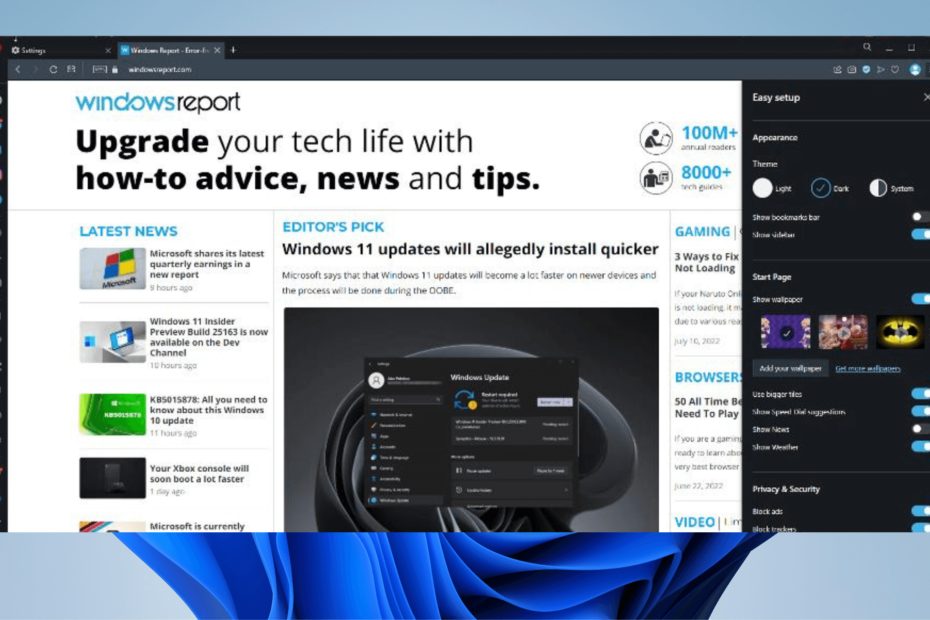
- Enkel migrering: använd Opera-assistenten för att överföra spännande data, såsom bokmärken, lösenord, etc.
- Optimera resursanvändningen: ditt RAM-minne används mer effektivt än i andra webbläsare
- Förbättrad integritet: gratis och obegränsad VPN integrerad
- Inga annonser: inbyggd annonsblockerare snabbar upp laddningen av sidor och skyddar mot datautvinning
- Spelvänligt: Opera GX är den första och bästa webbläsaren för spel
- Ladda ner Opera
Att välja rätt webbläsare är ingen lätt uppgift. De flesta människor nöjer sig med att använda den webbläsare som följer med deras dator; vare sig det är Microsoft Edge, Safari eller Google Chrome.
Men du bör inte nöja dig med bara standarden. Du går miste om mycket bra programvara om du håller dig till det som finns på din dator. Ett exempel är Opera-webbläsaren.
Opera är faktiskt en av de äldsta webbläsarna där ute som fortfarande får frekventa uppdateringar. Det är till och med flera månader före Internet Explorer. Men till skillnad från Internet Explorer som fick hårt kritik för sin dåliga kvalitet är Opera en fantastisk webbläsare.
Den har byggt upp en lojal följare under de senaste 27 åren tack vare dess ständiga utveckling. En del av Operas framgång kan tillskrivas det faktum att den är byggd ovanpå Google Chromium, samma motor som kör Chrome.
Som sådan har Opera många av samma fördelar och problem som Chrome samtidigt som de fixar några av dem. I den här recensionen kommer vi att undersöka Opera och bryta ner dess olika funktioner, funktioner och mer.
Är Opera den bästa webbläsaren för mig?
Det finns inget bättre ställe att börja än med början. Du kanske tycker att installationen är en tråkig process med inget anmärkningsvärt om det. Men det är inte fallet med Opera.
Att installera Opera är en enkel process som inte ställer förvirrande anpassningsfrågor innan du ens börjar. Andra webbläsare kan ställa flera frågor till dig som var du ska installera på din dator eller bara installera vissa komponenter.
De allra flesta människor vill bara ha webbläsaren, inga frågor. Låt oss se hur lätt det är att installera.
- Gå till Operans installationssida och klicka Ladda ner Opera.
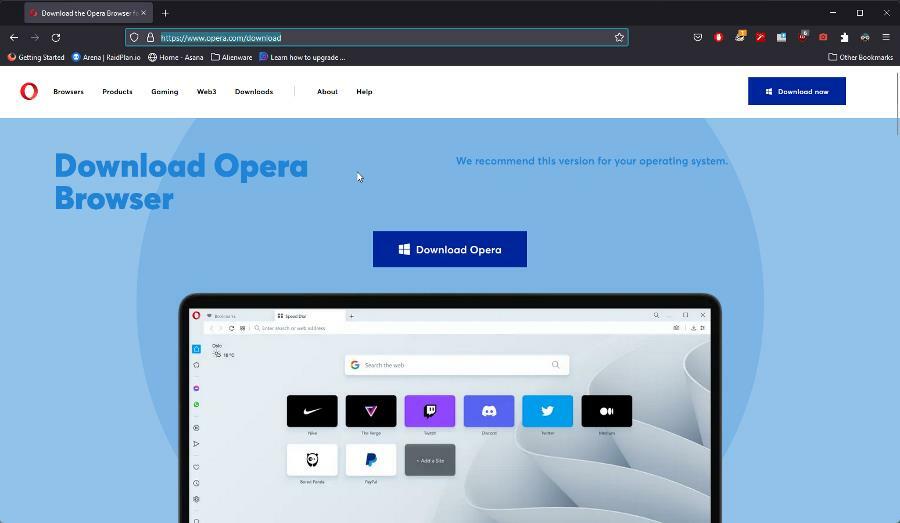
- När du har laddat ner Opera, kör installationsfilen.
- Klick Acceptera och installera i det nya fönstret.
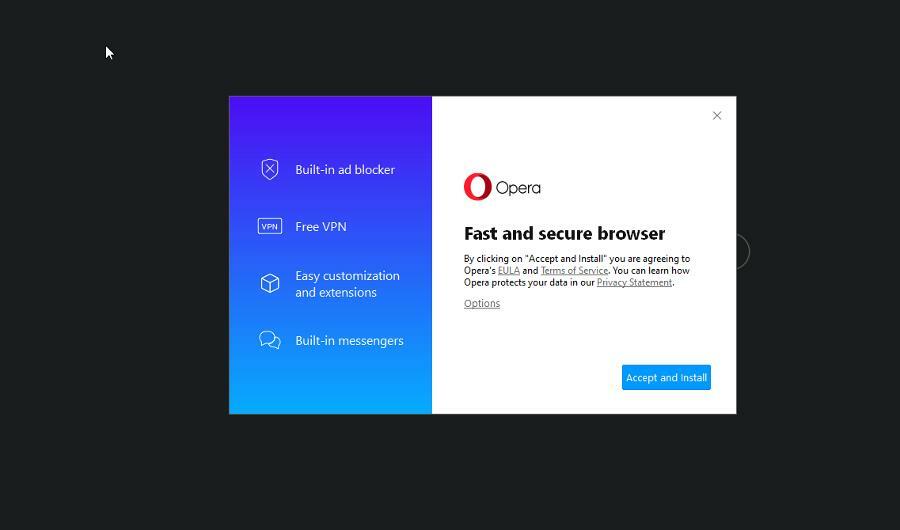
- Vänta på att Opera ska installeras, och det är allt du behöver göra. Inga extra frågor.
Opera anpassning
Så fort du öppnar Opera, möts du av en installationsprocess som låter dig konfigurera webbläsaren efter dina önskemål. Här kan du aktivera några av Operas bästa funktioner.
- Det första du kan välja är vilket tema du vill ha.
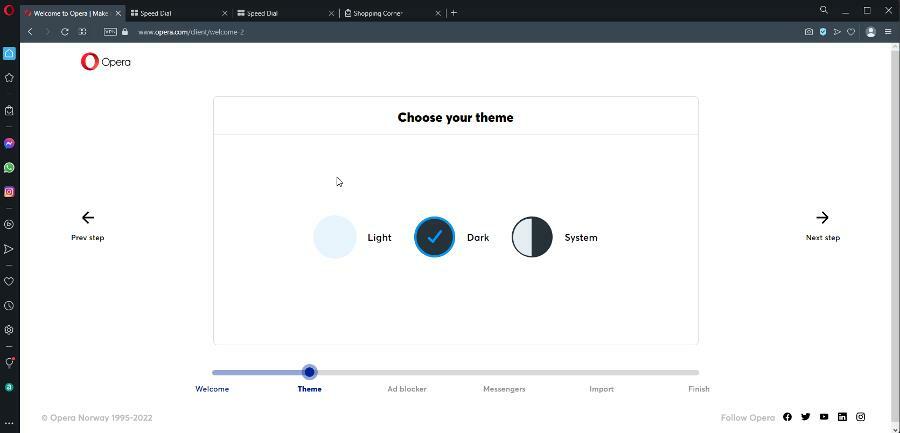
- Därefter kan du bestämma om du vill aktivera annonsblockeraren i webbläsaren, vilket vi starkt rekommenderar att du gör. Opera är en av få webbläsare som har en annonsblockerare inbyggt.
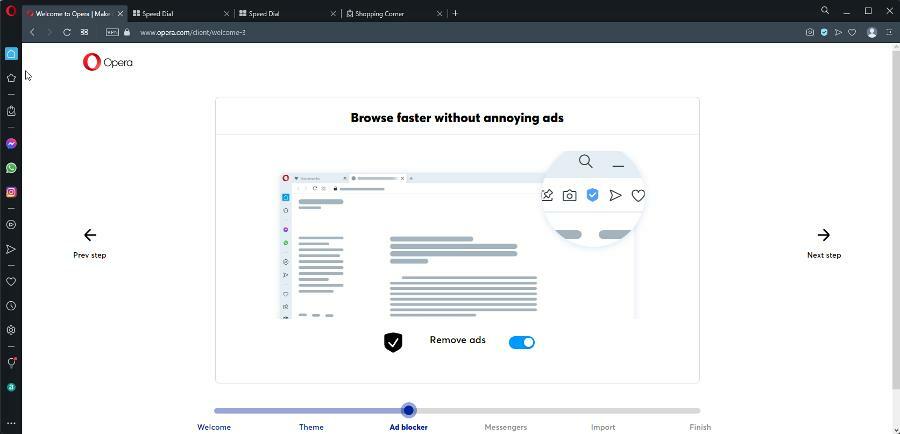
- Därefter kan du välja om du vill ansluta till Facebook Messenger. Vi kommer att täcka meddelandeapparna mer i detalj senare.
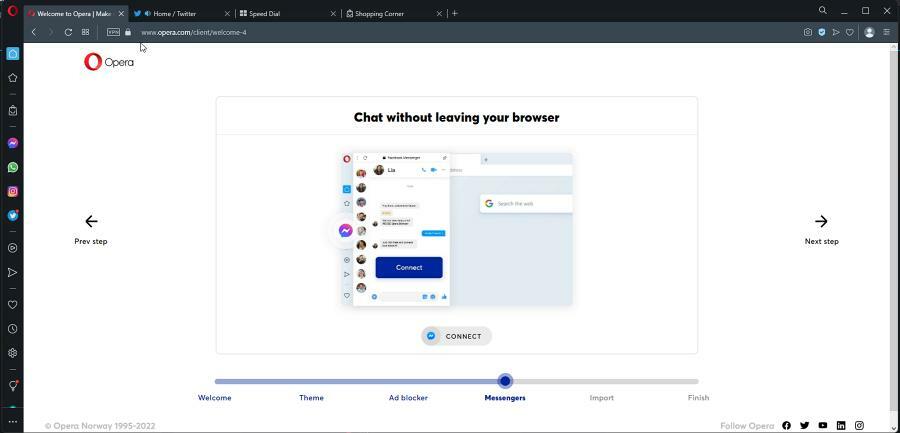
- Under Importera, kan du ta med Historik, bokmärken, lösenord, och cookies från en annan webbläsare till Opera. Efteråt kan du börja surfa.
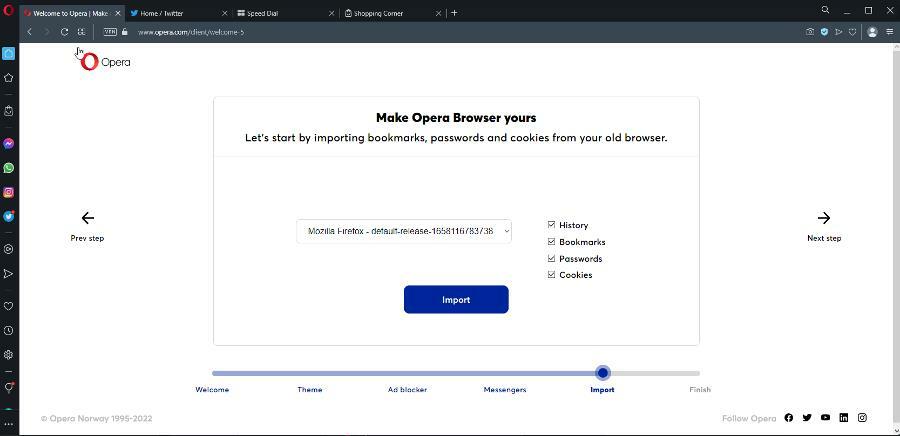
Så fort du öppnar Opera kommer du att mötas av ett snyggt gränssnitt med ett kortnummer på framsidan. Snabbvalet är fyllt med populära webbplatser och videospel, men du kan bli av med dem genom att hålla muspekaren över dem och klicka på de tre prickarna i hörnet.
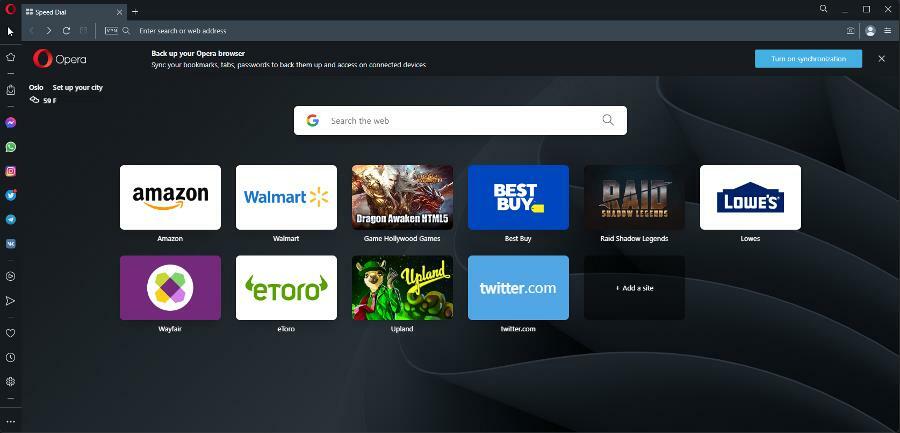
Det kommer att finnas ett alternativ att kasta appen. Om du klickar på Lägg till en webbplats, kan du lägga till ett nytt val till kortnummer. Här är ett exempel på hur ett anpassat kortnummer kan se ut.
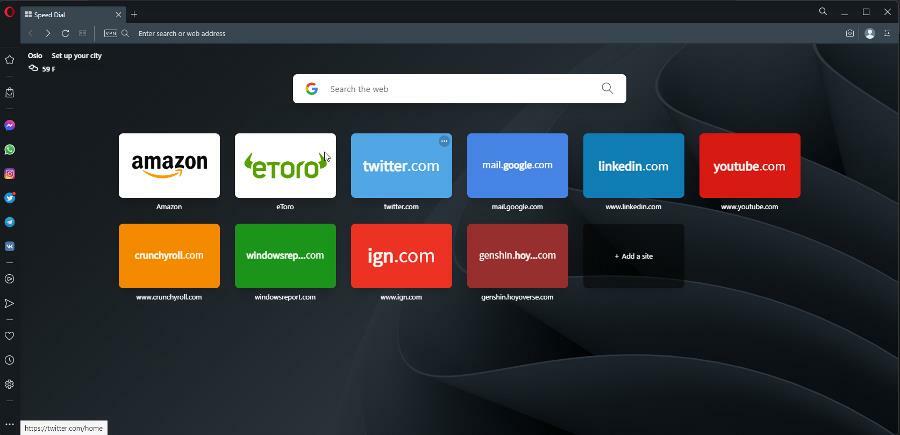
Förutom snabbvalet i mitten har du adressfältet, bokmärken och flikar längst upp i fönstret. Det finns också kontroller för VPN i webbläsaren som vi kommer att gå in på i detalj senare.
På vänster sida finns en vertikal sidofält med massor av knappar som utgör huvuddelen av unika funktioner som gör Opera så bra som den är.
Funktioner
Längst ned i den vänstra vertikala raden ser du tre prickar. Om du klickar på dessa prickar öppnas sidan med inställningar för sidofält där du kan välja och vraka vad du vill ska visas till vänster. Vi täcker dem uppifrån och ner.
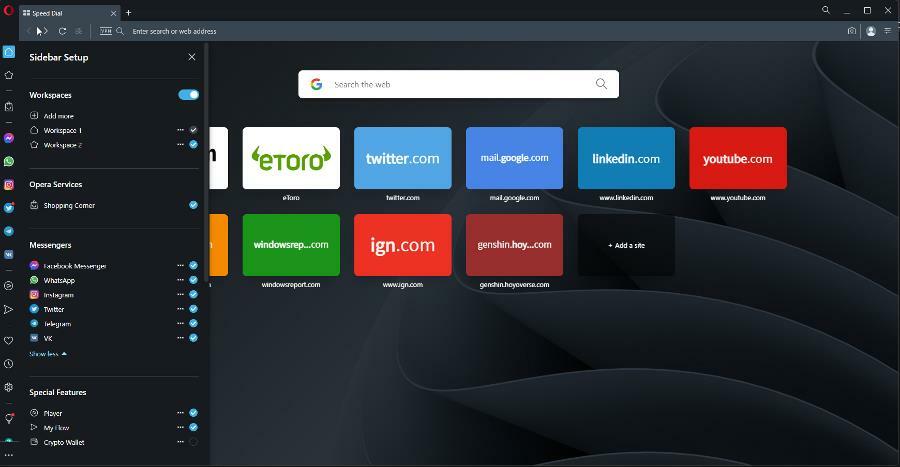
Arbetsytor
Överst finns Workspaces, ett praktiskt verktyg som separerar olika versioner av Opera. Du kan ha en arbetsyta avsedd för arbete och en annan för personligt bruk.
Det som är bra med det här verktyget är hur du kan ha ett fönster som fokuserar på en sak utan att behöva belamra Opera. Flikar kan också sorteras efter relevans. Du börjar med två men du kan ha så många du vill genom att klicka Lägga till mer.
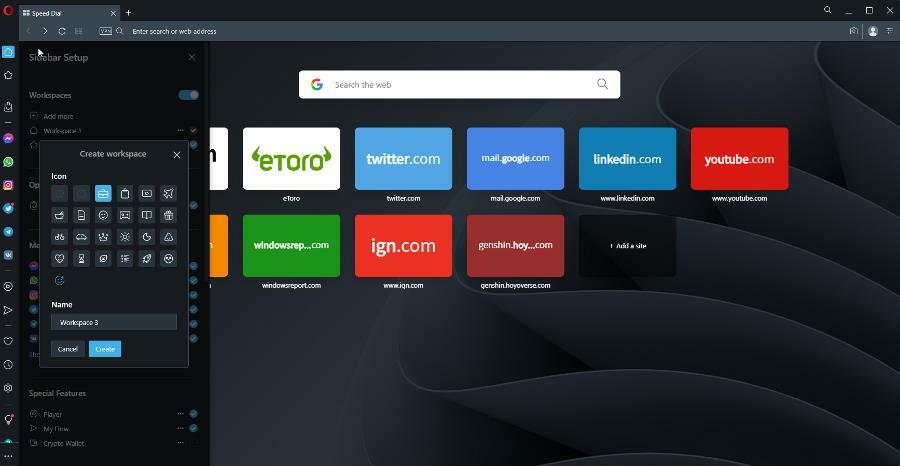
Du kan välja en ikon och namnge arbetsytan vad du vill.
Köpcentrum
Nästa är Shopping Center som slår samman produktlistor från hela internet. Det finns en sektion för eBay, bästsäljande produkter, hotelllistor från hela världen och en slumpmässig nyhetssektion.
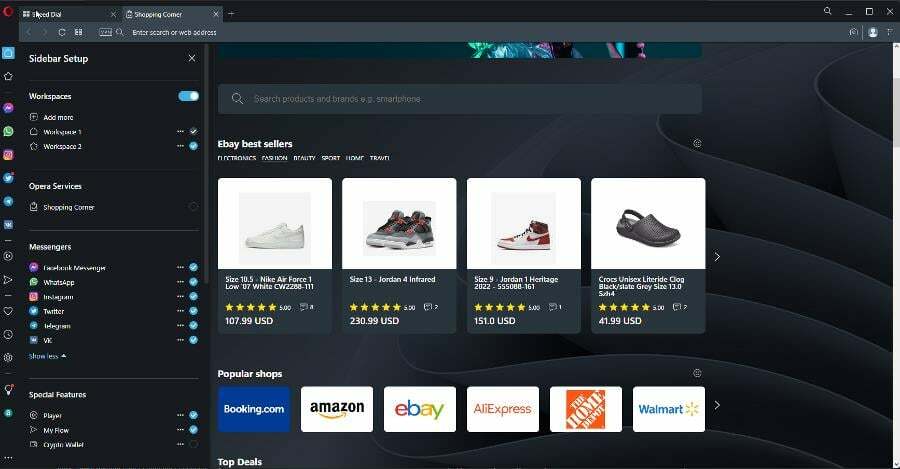
Shoppingcentersektionen är bra. Det är svårt att föreställa sig att använda det aktivt om du inte är en frekvent shoppare på nätet. För dessa människor kan de få mycket användning av detta. Många handlar vanligtvis med slumpmässiga intervaller.
I sidofältsinställningarna kan du ta bort appar genom att klicka på den blå pilen.
Budbärare
Opera har den fantastiska funktionen att integrera kommunikations- och sociala medier-appar i sin webbläsare för snabb åtkomst. Det finns stöd för Facebook Messenger, WhatsApp, Instagram, Twitter, Telegram och VK, som är en rysk meddelandeapp.

För att använda en av meddelandeapparna, klicka på en och logga in med dina referenser. Klicka på appen och du kommer till en komprimerad version av den appen. Det är som att ha mobilversionen till ditt förfogande.
Spelare
Nästa är en annan favorit i Player, som är pilen inuti cirkeln. Med Player kan du en av sex appar för musikströmning och spela musik direkt genom Opera. Ingen extra app behövs.
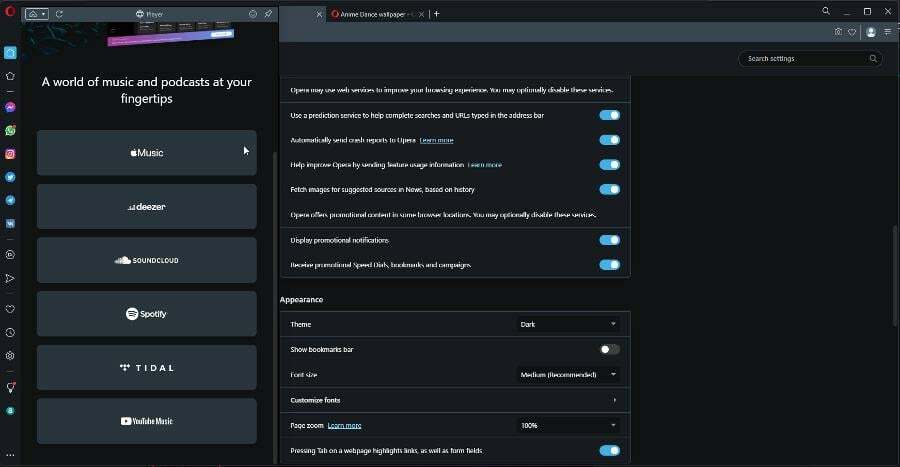
Du behöver inte ens logga in på tjänsten för att använda den, men det finns det alternativet. Opera ger dig basversionen av respektive musikströmningsapp.
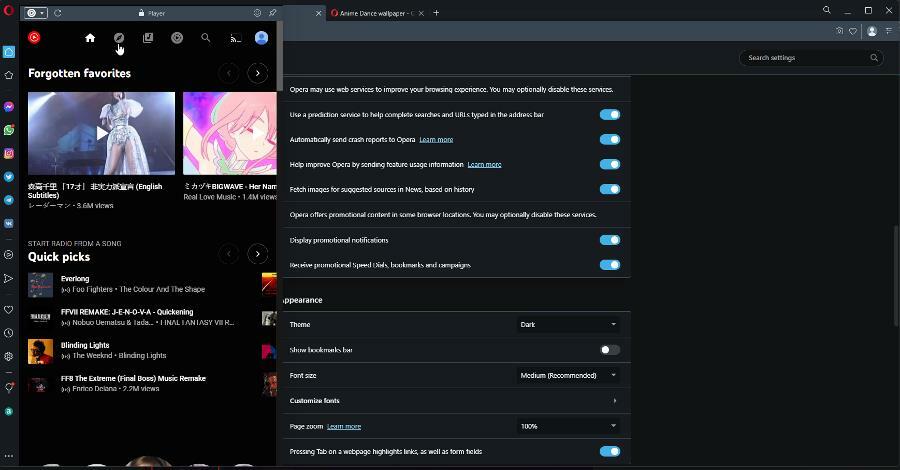
Om du vill byta tjänst klickar du på pilen i det övre vänstra hörnet så kommer ett litet fönster att rullas ned. I det lilla fönstret kan du hoppa till en annan musiktjänst.
Mitt flöde
My Flow är en annan bra funktion för Opera. Det fungerar tillsammans med Opera-mobilappen som du kan hämta från Google Play eller Apple App butiker.
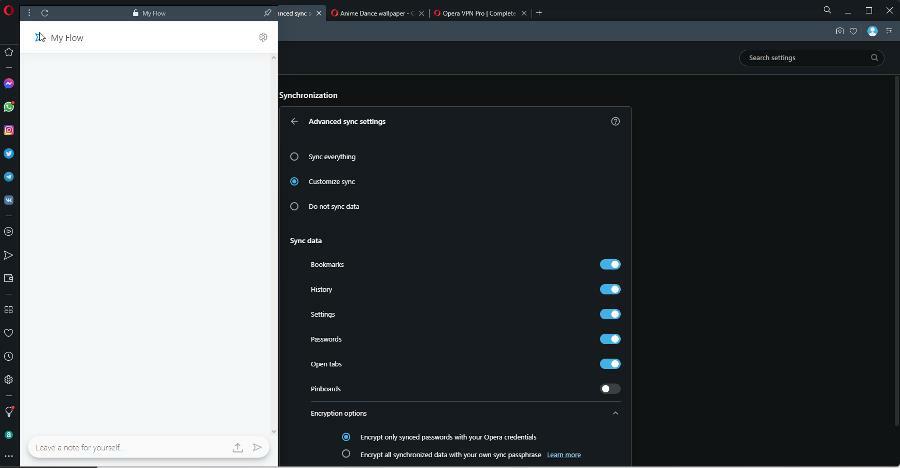
Mobilappen liknar desktopversionen om den är en mer trunkerad version. Du laddar ner mobilversionen och scannar en QR-kod som dyker upp på Opera. Med funktionen aktiverad kan du ladda upp sidor från Opera Mobile till den stationära webbläsaren.
Den informationen kommer från andra människor. Vi kunde inte få My Flow att fungera. Vi skannade QR-koden och skapade ett Opera-konto. Vi följde stegen som Opera gav oss, men det fungerade bara inte.
Såvitt vi förstår låter My Flow människor skicka en webbsida från sin mobila enhet till Opera-datorappen så att de kan surfa smidigt. Låter som ett bra verktyg för att aldrig tappa din plats.
Opera Tools/Sidebar Extensions
Nedan specialfunktioner har du en serie Opera-verktyg. Det här är delarna av menyn Inställningar som kastas in i den vertikala stapeln för snabb åtkomst. Du har bokmärken, anslagstavlor för att organisera idéer, nedladdningar och handledningar.
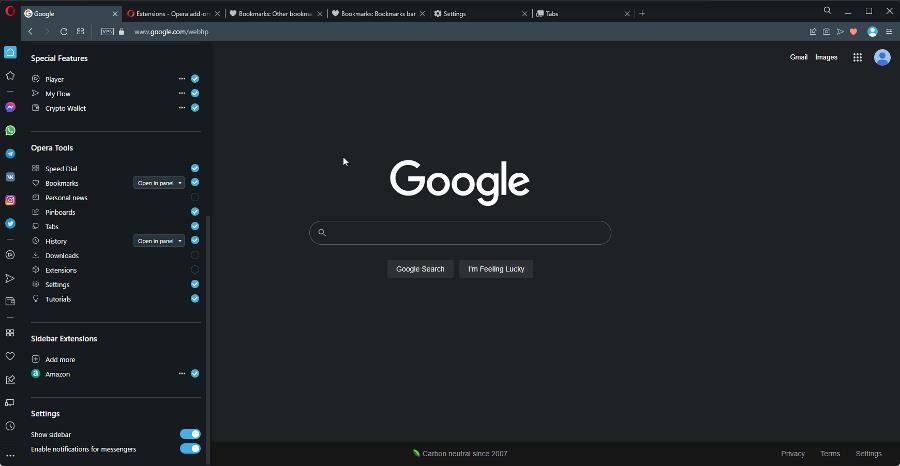
När det gäller Sidebar Extensions ger detta dig direkt tillgång till Opera-tillägg utan att behöva gräva igenom inställningarna. Längs dessa funktioner är bra och skulle sälja webbläsaren av sig själva.
Opera ger dig också direkt tillgång till sin plugin-sida genom att klicka Lägga till mer under Sidofältstillägg. I Opera-tillägg, får du en samling rekommenderade tillägg som uBlock Origin, Sidebar för YouTube och till och med Pacman.
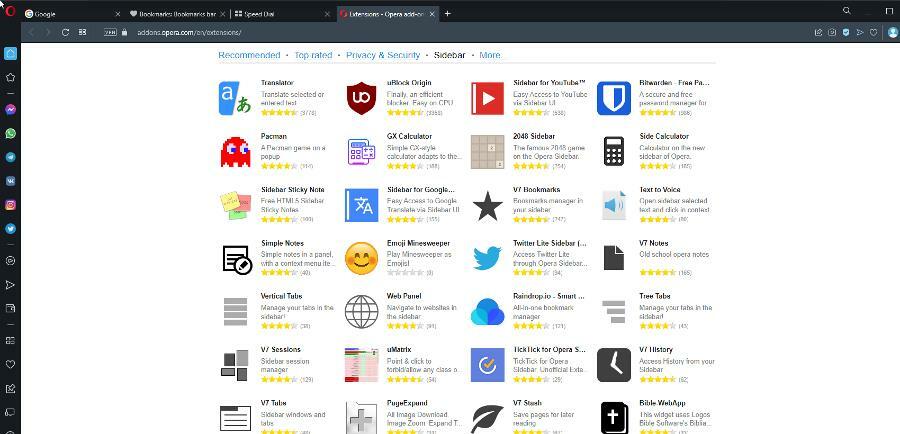
Vi är mycket nöjda med Operas vertikala stapelfunktioner. Enbart denna svit av funktioner räcker för att rekommendera Opera. Och det faktum att de alla är sammanfogade i en lättillgänglig vertikal är grädden på moset.

Opera
Dra full nytta av användbara webbläsarverktyg och förbättrad säkerhet med obegränsade tillägg.
Ytterligare anpassning
Förutom den vertikala stapeln på vänster sida, Opera har ytterligare ett anpassningsalternativ på höger sida.
- Klicka på de tre raderna i det övre högra hörnet för att ta fram Enkel installation meny.
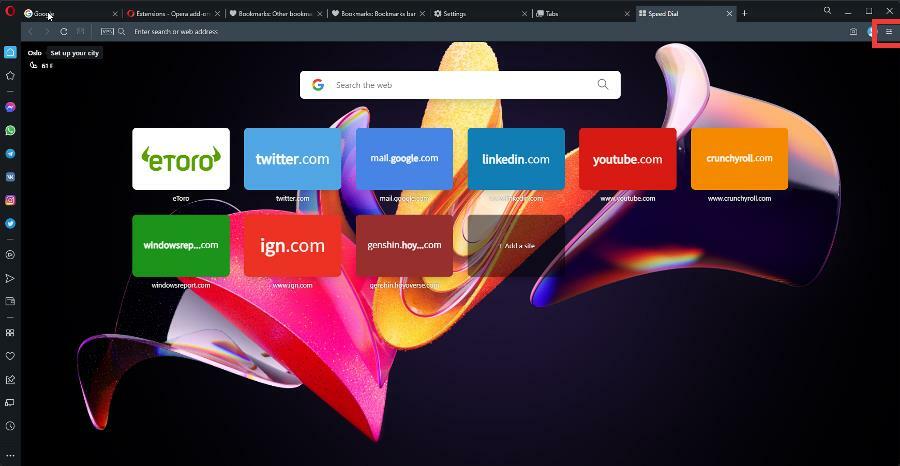
- Under Enkel installation, kan du göra några av ändringarna från den första nedladdningen som att ändra webbläsarens tema, slå på/av annonsblockeraren och ändra startsidan.
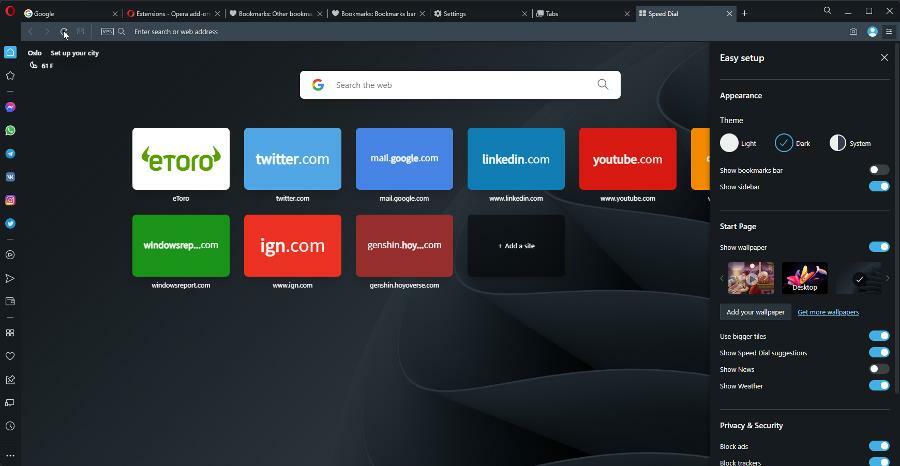
Något riktigt coolt med Opera är dess tapeter. Webbläsaren stöder faktiskt animerade bakgrundsbilder som har en looping-video. Det finns redan en tillgänglig i standardinställningarna. Du kan se vilken tapet som är animerad genom att se vilken som har ikonen Spela upp pilen.
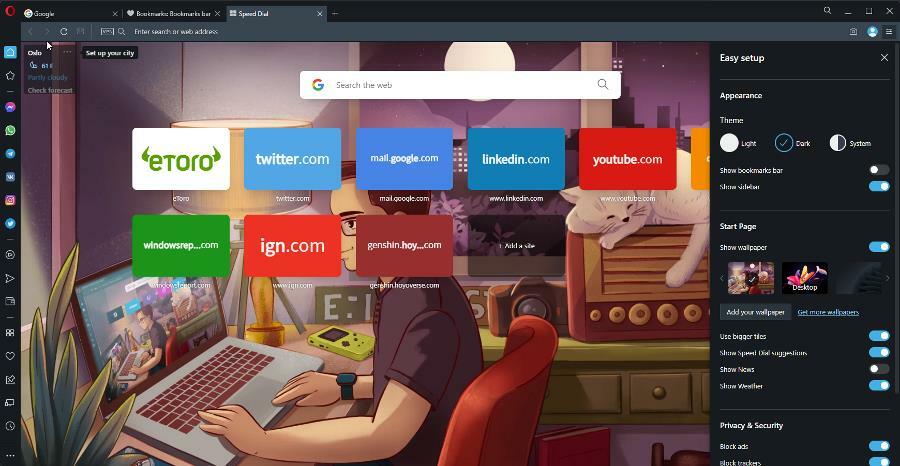
Du kan klicka på Få fler bakgrundsbilder och du kommer återigen att föras till Opera-tilläggssidan. Om du klickar på Animerad i den översta raden, ser du alla rörliga tapeter som finns tillgängliga på Opera.
De mer populära animerade tapeterna är animerelaterade, men om du bläddrar igenom sidorna kan du hitta några om natur, rymd, serier och enkla rörliga former.
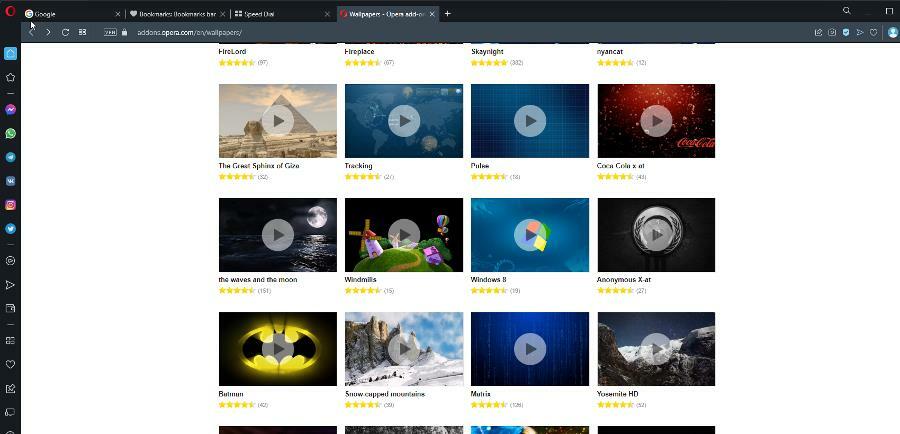
För att lägga till en animerad bakgrund, välj bara en och klicka på den gröna Lägg till i Opera knapp. Öppna en annan flik till ditt snabbval och du kommer att se din helt nya animerade bakgrund. Det tar bara några sekunder.
Opera stöder också möjligheten att låta människor lägga till sin egen tapet. Du kan inte bara ladda upp en video eller GIF till Opera och få det att fungera direkt.
Istället måste du använda en WebM-videofil eller en animerad WebP-fil på Opera. Som tur är, Opera har en uppsättning instruktioner på sin webbplats som lär dig hur du skapar dina egna animerade teman.
Det är lite komplicerat och kräver lite teknisk kunskap. Om du är sugen på det rekommenderar vi starkt att du provar det. Förutom de animerade teman, innebär andra anpassningsalternativ att rensa ut surfning och tweaks till den vertikala stapeln.
Inget större, men att bläddra igenom menyn Inställningar är en förvånansvärt underbar upplevelse. Allt är snyggt upplagt. På något sätt balanserar Opera att ha flera konfigurationer men inget av det känns förvirrande.
Inställningsmenyn på andra webbläsare känns som att gå genom en labyrint; förvirrande och en smärta att gå igenom.
Sekretess och säkerhet
Även om Opera har några ganska bra säkerhetsfunktioner och verktyg, är det viktigt att ta itu med elefanten i rummet. Tillbaka 2016 köptes Opera av ett kinesiskt cybersäkerhetsföretag Qihoo 360.
När folk hör att ett kinesiskt företag äger Opera kan de dra slutsatser och tro att webbläsaren har äventyrats av den kinesiska regeringen.
Många fruktar att dessa teknikföretag läcker information till den kinesiska regeringen för att spionera på människor över hela världen. Det finns dock inga bevis för att Opera har äventyrats av någon.
Utvecklaren har inte haft något större säkerhetsintrång sedan 2016. Det har inte kommit några rapporter från någon om att den kinesiska regeringen spionerar på Opera-användare.
Experttips: Vissa PC-problem är svåra att ta itu med, särskilt när det kommer till skadade arkiv eller saknade Windows-filer. Om du har problem med att åtgärda ett fel kan ditt system vara delvis trasigt. Vi rekommenderar att du installerar Restoro, ett verktyg som skannar din maskin och identifierar vad felet är.
Klicka här för att ladda ner och börja reparera.
Detta kan tyckas vara en slumpmässig sak att nämna, men när vi undersökte för den här recensionen stötte vi på flera personer som uttryckte sin oro över den här nyheten.
Det finns inga som helst bevis för att detta har hänt. Om något bör säkerhetsproblemen istället fokuseras på lokalt.
säkerhet
Opera är som bekant byggt på webbläsarmotorn Chromium, samma som Google Chrome.
Men till skillnad från Chrome använder Opera inte Google Safe Browsing som är ett verktyg som skyddar människor från skadlig programvara. Om du någonsin har besökt en webbplats och fått en varning i Chrome eller om den hindrar dig från att komma in på en webbplats, är det Säker webbsökning i aktion.
Opera använder istället en kombination av PhishTank och Yandex för att upptäcka och blockera skadlig programvara från att infektera webbläsaren. De är bra verktyg, men enligt en studie från Föreningen för datormaskiner, Google Safe Browsing är bättre.
Bortsett från det har Opera den snygga funktionen att varna dig om du besöker en webbplats med en osäker HTTP-anslutning. Men till skillnad från Chrome är det lätt att missa.
Chrome blockerar dig från att komma in på webbplatsen och ger en förklaring till varför. På Opera dyker en liten triangel med ett utropstecken upp i adressfältet. Den informerar dig om den osäkra anslutningen.
Även om den inte är lika påträngande, är den inte lika robust. Detta skulle ha varit det enda tillfället en påträngande blockerare skulle vara välkommen.
Annonsblockerare
Operas annons- och spårningsblockerare från tredje part är webbläsarens bästa säkerhetsfunktion. Du behöver verkligen inte ladda ner något uBlock Origin för att förbättra säkerheten. Opera har dig täckt, även om vi rekommenderar Privacy Badger.
När du tittar igenom inställningarna för annonsblockerare har du alternativ att lägga till undantag om du vill att vissa annonser ska komma igenom. Som standard finns det undantag för Google, Facebook och Bing men du kan lägga till fler.

Tre rekommenderade listor aktiveras automatiskt på Opera. Dessa listor täcker de flesta av de irriterande annonserna på internet. Det finns till och med NoCoin som skyddar dig från dåliga aktörer som försöker använda din dator för brytning av kryptovaluta.
Det är en mycket lömsk handling som kan få din elräkning att skjuta i höjden och din maskin att överklocka. Andra webbläsare har det också som tillägg att ladda ner. Opera har den på som standard.
Utvecklarna har också aktiverat Tillåt acceptabla annonser som standard. Denna funktion tillåter annonser som inte är påträngande och uppfyller strikta annonskriterier. På pappret låter detta bra men vi kan inte verifiera vad a icke-påträngande annons är för Opera.
Vi kunde inte hitta en detaljerad beskrivning eller definition för detta på Operas webbplats.
VPN
Den sista huvudfunktionen i Opera-webbläsaren är VPN i webbläsaren. Opera är en av handfulla webbläsare som har den här funktionen gratis. VPN sitter till vänster om adressfältet. Du kan klicka på den för att aktivera funktionen och ändra din virtuella plats.
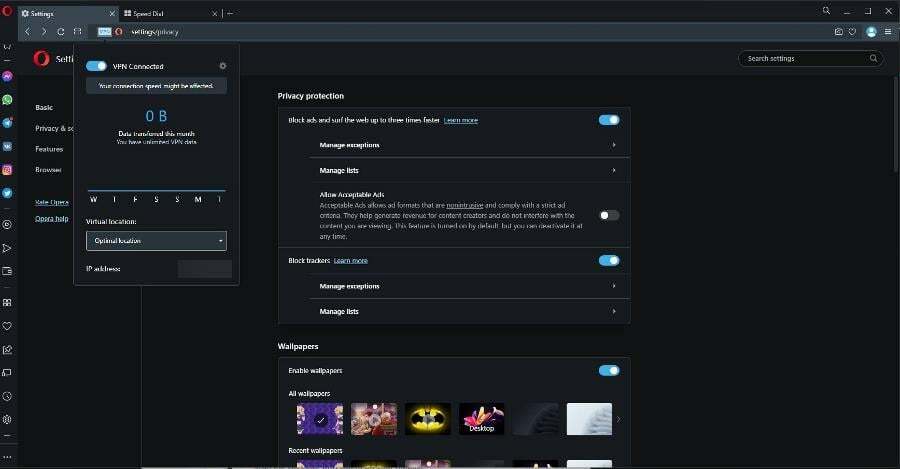
Du kan ha tre ganska vaga val för platsen: Amerika, Asien och Europa. Förmodligen hänvisar "Americas" till både Nord- och Sydamerika så att du i teorin kan titta på innehåll från Latinamerika.
Vi önskar dock att det fanns någon form av skillnad. Faktum är att vi önskar att Opera gav mer information om hur dess VPN fungerar och vilken typ av kryptering som används. Utvecklarna uppger att webbläsaren har en no-log VPN vilket innebär att den inte samlar in information om din webbsurfning.
Det är bra att veta, men det svarar inte på vilken typ av kryptering VPN använder. När du går igenom resten av VPN har du ett användbart diagram som visar hur mycket du har använt det.
Om du är orolig för bandbredd, var inte för att den är obegränsad. Du kan använda VPN så ofta du vill och fortfarande ha tjänsten tillgänglig för dig.
VPN: s hastighet är blandad. Det rekommenderas att du håller dig till alternativet Optimal Location för de högsta hastigheterna. Om du väljer en global region långt från där du bor kommer du att uppleva en avsevärd avmattning.
För att ge lite perspektiv skrevs den här recensionen på USA: s västkust och upplevde den största nedgången när Asien valdes.
Vi gillar inte heller hur VPN: s IP-adress visas i rullgardinsmenyn. Den är liten och inte din faktiska IP-adress, men vi skulle ha gillat den om den gömdes bättre.
Vårt sista klagomål är hur VPN är typ dold. Det är en liten ruta bredvid adressrutan som du lätt kan missa. Verktyget är inte heller tillgängligt i det vertikala sidofältet, vilket är ett missat tillfälle. Men fortfarande är en gratis VPN fortfarande en gratis VPN. Det är en välkommen tjänst.
En gratis VPN antyder att det finns en premiumversion och det finns det Opera VPN Pro. Den betalda tjänsten är inte ett stort hopp i kvalitet. Du får några extra säkerhetsfunktioner men det är i stort sett det. Inga ytterligare val för platser eller ökad hastighet.
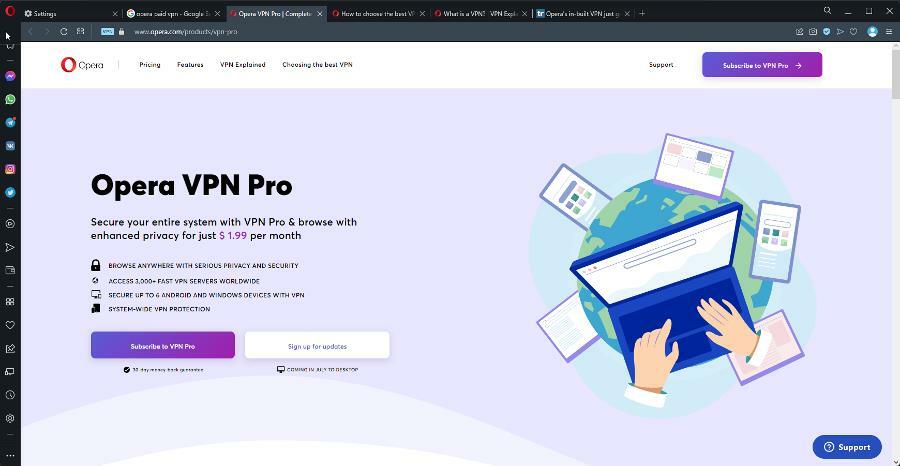
Med VPN Pro är hela enheten skyddad från spårning istället för bara webbläsaren. Det är ett datasparläge för smartphones och möjligheten att täcka flera enheter.
Du kan säkra upp till sex Android- eller stationära Windows-maskiner med ett enda abonnemang. Men VPN Pro har fortfarande samma kritik: den vaga krypteringsstandarden, okej hastigheter och exponerad IP-adress.
De nya säkerhetsfunktionerna och stödet för flera enheter är bra, men vi skulle ha velat ha mer.
Är Opera bättre än Google Chrome?
För det mesta, ja det är det. Google Chrome har företagets Safe Browsing-program som andra webbläsare använder i sin egen programvara. Firefox har till exempel implementerat Safe Browsing.
Men Google i sig är mindre pålitligt. Teknikjätten bekämpar ständigt anklagelser och stämningar om användarnas integritet. Tillbaka i januari, anklagades Google för att spåra människor för att låta dem registrera sin plats utan samtycke.
Och det finns historien om Googles spårning med hjälp av spårning av användare även när de är i inkognitoläge, vilket motverkar syftet med funktionen. Google Safe Browsing kan göra dig säker mot tredje part, men hur är det med sig själv?
Opera gör inget av det. Faktum är att Opera 65, kommer webbläsaren att visa dig vem som spårar dig på internet. Som nämnts tidigare är Operas egna säkerhetsfunktioner inte lika bra som Chromes Safe Browsing men du kan alltid åtgärda det.
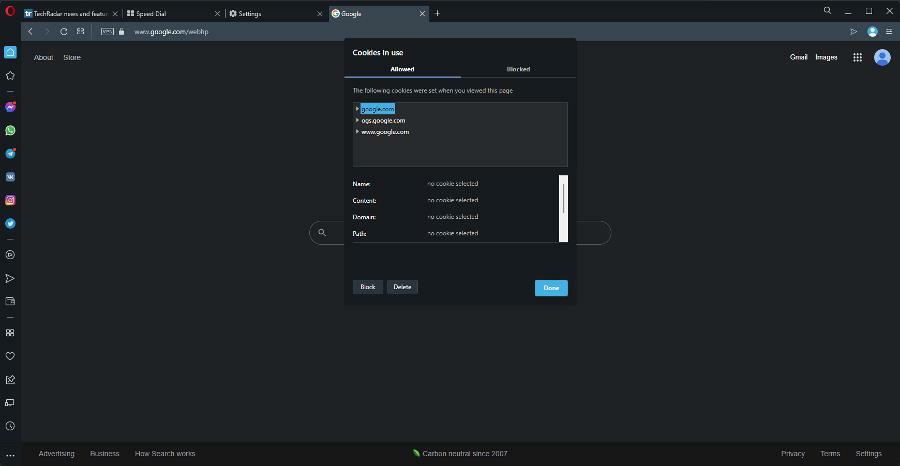
Vi rekommenderar att du använder tillägg för att lappa ihop hålen i Opera. Och naturligtvis finns det funktioner i den vertikala stapeln som är anledningen till att vi blev kära i webbläsaren.
I likhet med vår Opera GX-recension körde vi både Opera och Chrome genom flera tester på BrowerBench för att se vilken av de två webbläsarna som var snabbast när det gäller webbappar, webbläsargrafik och lyhördhet.
| OperaTesta | Kör per minut |
| JetStream 2 | 157.949 |
| MotionMark | 661.86 |
| Hastighetsmätare | 118 |
| Chrome Test | Kör per minut |
| JetStream 2 | 155.040 |
| MotionMark | 780.31 |
| Hastighetsmätare | 146 |
Som du kan se av dessa testresultat är Chrome väsentligt snabbare än Opera när det gäller respons och webbappshastighet. Opera kan dock rendera grafik lite snabbare.
Opera blåser inte Chrome ur vattnet att döma av dessa resultat. Men om du bryr dig mer om funktioner, verktyg och skydd mer än prestanda, kommer Opera ut i toppen.
När det gäller andra webbläsare är det en liknande fråga. Opera gör vissa saker bättre, som att ha en gratis VPN, men saknar andra. Det beror på vad du letar efter i en webbläsare och vad som är viktigast.
Om du vill ha en webbläsare som har massor av funktioner med anständiga säkerhetsfunktioner, då är Opera webbläsaren för dig.
Är Opera bättre än Opera GX?
Ja, men det beror på vem du frågar. Om du är en stor spelare, Opera GX är bättre. De två är båda baserade på Chromium med exakt samma funktioner: integritet, VPN, musikspelare, verken.
Skillnaden är att Opera GX har ytterligare tre funktioner: GX Corner, GX Control och GX Cleaner. Corner ger en översikt över alla dina spelinställningar i webbläsaren där du sedan kan justera dem.
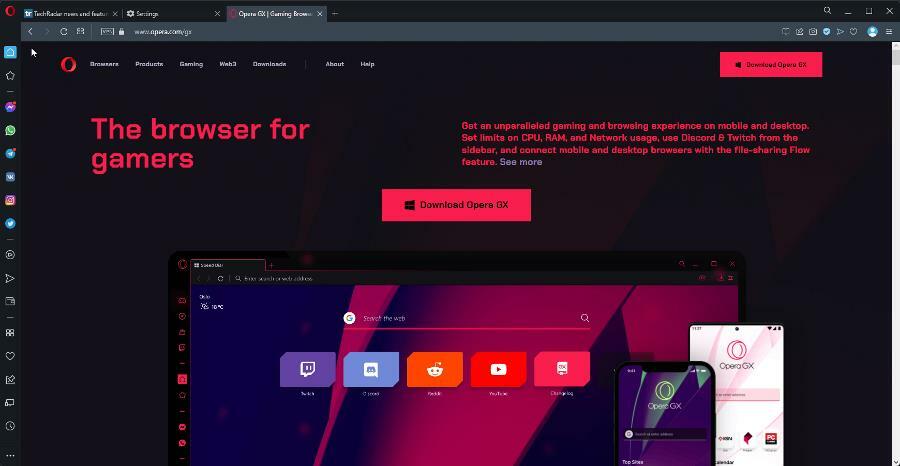
Kontroll låter dig justera videospelsrelaterade funktioner och vissa datorinställningar som CPU-begränsaren. Och Cleaner låter dig rensa bort webbinformation. Dessa funktioner gör Opera GX bättre för spelare.
Om du inte är en större spelare är det bättre att hålla fast vid den normala versionen. Om du inte använder dem är de bara extra, onödiga funktioner.
Slutgiltiga tankar
- Fördelar
- Har massor av anpassningsmöjligheter
- Gratis och obegränsad VPN
- Integrerade meddelande- och musikappar
- Inbyggd robust annonsblockerare
- Nackdelar
- Långsammare än vissa vanliga webbläsare
- Säkerheten saknas
- VPN Pro har begränsade funktioner
Med allt detta sagt, skulle vi fortfarande rekommendera Opera? Ja absolut. Ja, det finns några problem med webbläsarens säkerhet. Det är inte så starkt som vi skulle vilja att det skulle vara, men det är fortfarande ganska anständigt för vad det är.
Operas prestanda är också en besvikelse, eftersom vi önskar att den var snabbare än Chrome i våra tester. Men webbläsaren är fortfarande mycket snabb. Vi upplevde ingen avmattning när vi tittade på videor på YouTube eller spelade webbläsarspel.
Streaming av innehåll gick lika snabbt som andra webbläsare. I vissa scenarier kan det förekomma nedgångar så det var viktigt att nämna det. Bortsett från det är integrationerna fantastiska; lätt vår favoritaspekt av Opera.
Att kunna skicka meddelanden i webbläsaren utan att behöva en extra app är helt enkelt fantastiskt. Det kommer att spara mycket på CPU-resurser. Vi älskade också rikedomen av anpassningsalternativ, som de animerade tapeterna. De ger en trevlig personlighet till Opera.
Opera rekommenderas starkt för tillfälliga användare. Den packar massor av funktioner i en lättförståelig webbläsare. Det är en perfekt blandning av säkerhet, funktionalitet och anpassning.
Kommentera gärna nedan om du har några frågor om Opera eller andra webbläsare. Lämna också kommentarer om recensioner du vill se eller information om andra webbläsare.
 Har du fortfarande problem?Fixa dem med det här verktyget:
Har du fortfarande problem?Fixa dem med det här verktyget:
- Ladda ner detta PC Repair Tool betygsatt Great på TrustPilot.com (nedladdningen börjar på denna sida).
- Klick Starta skanning för att hitta Windows-problem som kan orsaka PC-problem.
- Klick Reparera allt för att åtgärda problem med patenterad teknik (Exklusiv rabatt för våra läsare).
Restoro har laddats ner av 0 läsare denna månad.
![15 bästa snabbaste och starkaste webbläsarna för alla enheter [2022 lista]](/f/ae6fc9ff6d488b7bc9cf11ebd83f4b88.png?width=300&height=460)

